Für die Verwaltung von Postfix-Abfragen werden die beiden Attribute mailacceptinggeneralid und maildrop benötigt. Leider gibt es kein Standardschema in dem diese beiden Attribute vorhanden sind. Eine Lösung dafür wird hier angeboten. Aber dort gibt es nur das Schema für die Einbindung über die slapd.conf, die LDIF-Datei für die dynamische Konfiguration fehlt hier leider. Ich habe die Datei umgewandelt und stelle sie hier zum Download bereit. Die LDIF-Datei für das Schema können Sie einfach mit dem Kommando ldapadd -Y external -H ldapi:/// -f postfix.ldif in die Konfiguration eingefügt. Anschließend können Sie die Objektklasse allen Benutzer zuweisen. Da beide Attribute nur MAY-Attribute sind, kann die Objektklasse auch ohne Werte den Benutzern zugewiesen werden.
Was ist aber mit dem LAM? Kann der LAM erweitert werden, sodass beim Anlegen eines Benutzer die Objektklasse und die Attribute gleich vergeben werden können? Ja, das geht, aber nur in der LAM-Pro Version. Dazu wird das Profil des LDAP-Servers im LAM angepasst. Die folgenden Schritte sind dafür notwendig:
Nach dem Öffnen des Profiles wird im Karteireiter Module, das Modul customFields zum Benutzer hinzugefügt.
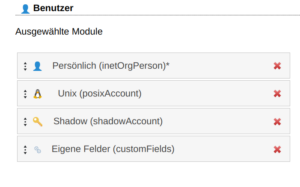
Dann auf den Karteireiter Moduleinstellung wechseln, das neue Modul suchen, einen Alias-Name eintragen:
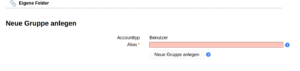
und anschließen auf Neue Gruppe anlegen klicken. Daraufhin wird das Fenster um die Möglichkeit der Eingabe einer Objektklasse erweitert. Hier tragen Sie die Objektklasse PostfixUser ein. Jetzt fehlen dann nur noch die beiden Felder für die beiden Attribute der Objektklasse. Um die Felder zur Gruppe hinzuzufügen klicken Sie auf „Feld hinzufügen“.
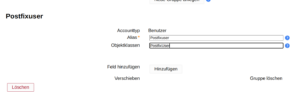
Im nächsten Bild sehen Sie, am Beispiel des Attributs maildrop, wie Sie die Felder hinzufügen. Bei beiden Feldern handelt es sich um Textfelder.
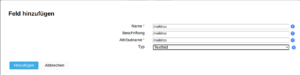
Wenn Sie beide Felder hinzugefügt haben, können Sie bei der Beschriftung der Gruppe noch einen Namen vergeben. Dieser Name wird dann als zusätzliches Feld beim Anlegen eines Benutzer angezeigt.
Speichern Sie die Änderungen und melden Sie sich anschließend am LDAP-Server an. Wenn Sie jetzt einen neuen Benutzer anlegen, sehen Sie die neue Gruppe und können dann dort die Werte ergänzen.
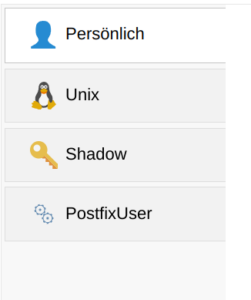

Neueste Kommentare